Hur du torkar och återställer din Apple Watch

Din Apple-klocka är kraftfull och kan göra många saker. Men ibland kanske du vill sälja den eller få en ny start med enheten. Så här torkar och återställer du det.
Apple Watch är en användbar enhet som lever vidaredin handled. Med det kan du få meddelanden och appvarningar, övervaka din sömn och hälsa, kontrollera din Apple TV och mycket mer. Men ibland måste du felsöka ett irriterande problem, sälja eller regiftera din klocka, eller bara vill börja färskt och koppla ihop med nytt redskap. Oavsett anledning, här är en titt på hur du torkar och återställer klockan till hur det var när du först köpte den.
Säkerhetskopiera och återställ din Apple Watch
Innan du börjar kanske du vill säkerhetskopieradata och inställningar på din Apple Watch. Det här bra är att din klocka säkerhetskopieras automatiskt regelbundet under en iPhone-backup-session. Detta händer varje gång din iPhone är ansluten till iTunes eller om du har aktiverat automatisk iCloud-säkerhetskopia. Men om det inte är tillräckligt bra för dig, kan du tvinga en klockabackup.
Konstigt nog finns det inget alternativet ”Säkerhetskopiera nu” påKolla på. Du kan dock tvinga den att säkerhetskopiera. För att göra det måste du koppla ur din klocka från din telefon. För att göra det, öppna Watch-appen på din telefon och gå till Min klocka och tryck på klockans namn. Klicka sedan på den lilla informationsikonen bredvid beskrivningen. På följande skärm trycker du på "Koppla från Apple Watch" från menyn.
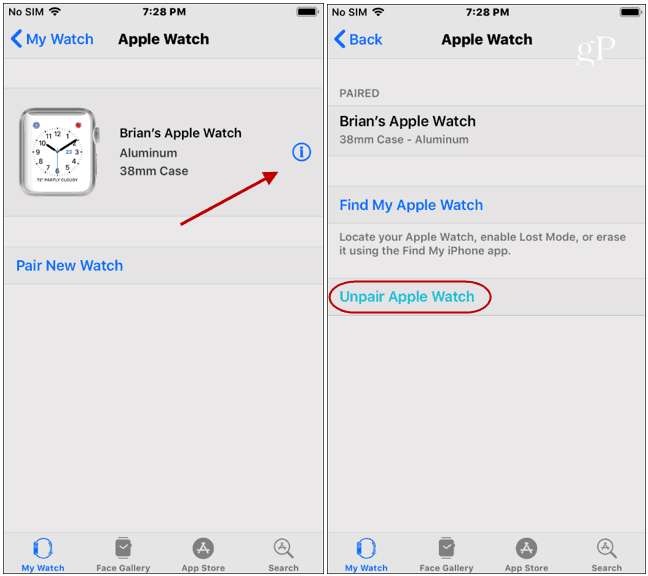
Du måste sedan verifiera uppkopplingen och ange ditt Apple ID-lösenord för att bekräfta.
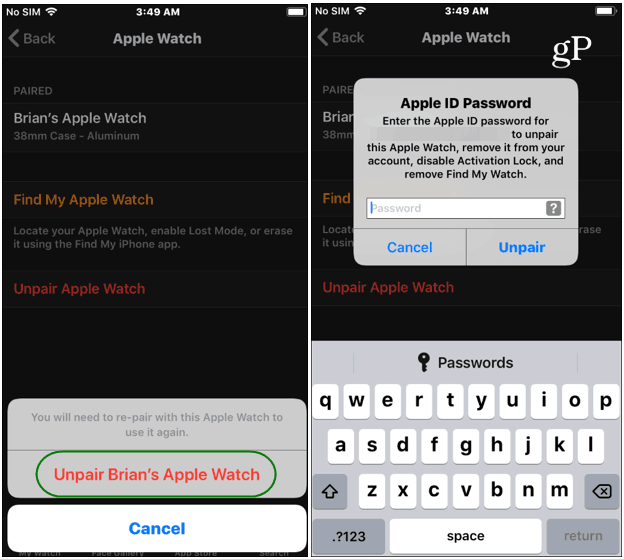
Under uppkopplingsprocessen säkerhetskopieras din klocka med de senaste uppgifterna. Din klocka kommer också att torkas ren. När den är klar kommer den ursprungliga parningsskärmen att visas på din telefon.
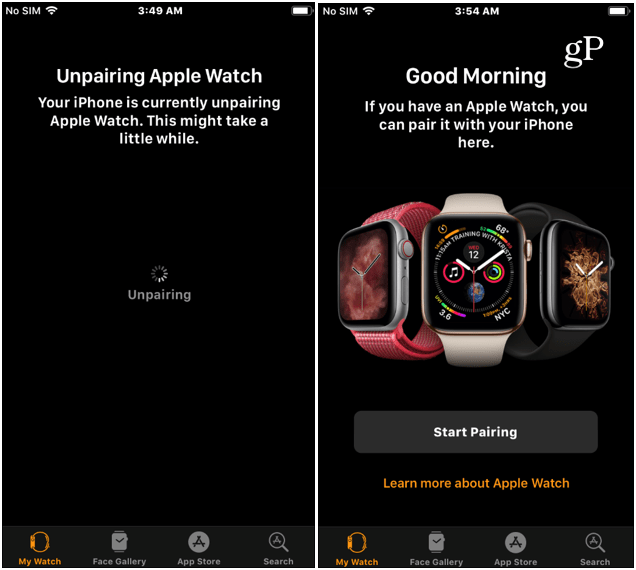
Återställ din Apple Watch
Nu när din klocka inte längre är i par med din iPhone är det dags att återställa den. Tryck länge på den digitala kronan från klockan och tryck på “Återställ” -knappen.
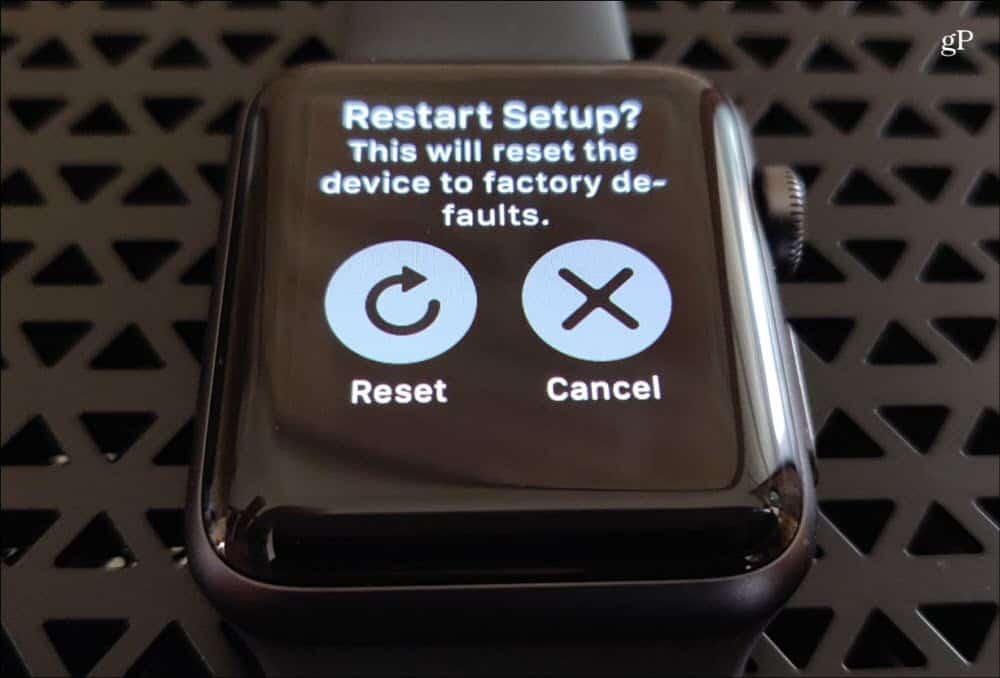
Klockan startar om och startar om ett pargånger medan allt torkas. När det är klart kommer det att återgå till den ursprungliga inställningsskärmen. Nu kan du stänga av den och gå vidare och sälja eller regiftera klockan. Eller koppla ihop din klocka med din telefon igen om du felsöker ett problem.
Återställ utan att koppla ihop
Du kan också återställa klockan utan att koppla ihop den för att säkerhetskopiera den först. Tryck på den digitala kronan för att visa din applista och gå till Inställningar> Allmänt> Återställ. Klicka sedan på alternativen "Radera allt innehåll och inställningar". Du måste ange ditt lösenord om du har aktiverat det.

På följande skärm trycker du på knappen "Radera alla" så klockan startas om ett par gånger och återgår till hur det var när du fick den ur lådan.
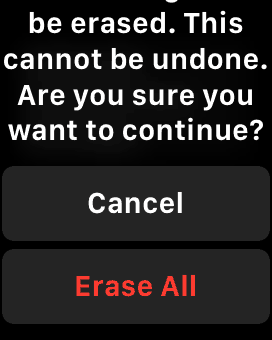
Att använda den här metoden är det enklaste om du inte gör detbryr dig om att ha den senaste säkerhetskopian av dina data. Kom ihåg att klockan säkerhetskopieras varje gång din iPhone är. När klockan har återställts kan du starta om processen att koppla ihop den med din iPhone. Du kan ställa in den som en ny klocka eller återställa den från en säkerhetskopia.
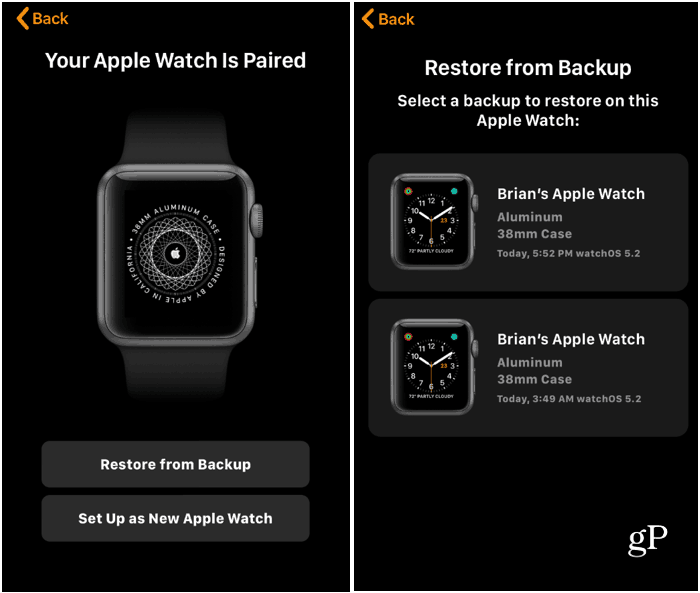
Det är också värt att notera att du kan torka av dintitta med funktionen Hitta min klocka. Det är det steg du använder som en sista utväg när du tappar klockan eller så har den blivit stulen. Du kan använda den här för att radera din klocka även om den sitter bredvid dig.
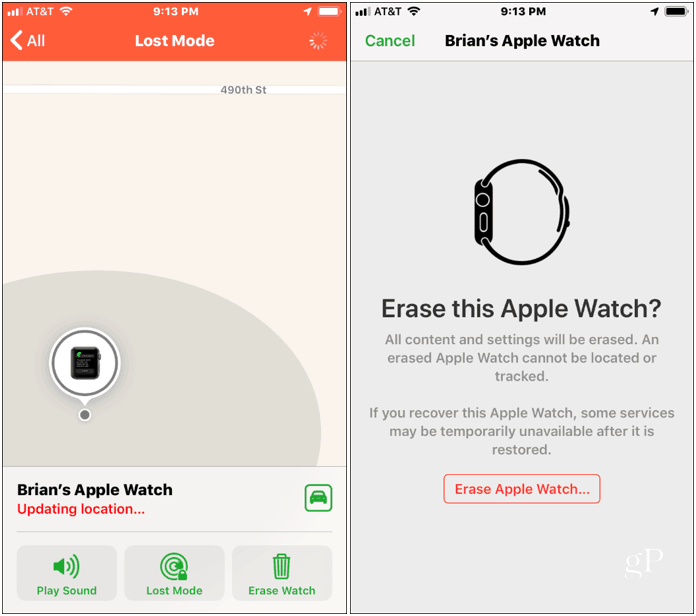
Oavsett om du felsöker ett problem eller bara säljer eller re-presenterar din Apple Watch, det finns några olika rutter du kan ta för att radera och återställa den.










Lämna en kommentar